Zum Beispiel wird das Guthaben um 1$ durch den Zahlungsaggregator TON mit der Verwendung der Tonkeeper-Anwendung aufgestockt.
Im persönlichen Bereich unter Zahlungen(1) klicken wir auf die Schaltfläche Auffüllen(2),
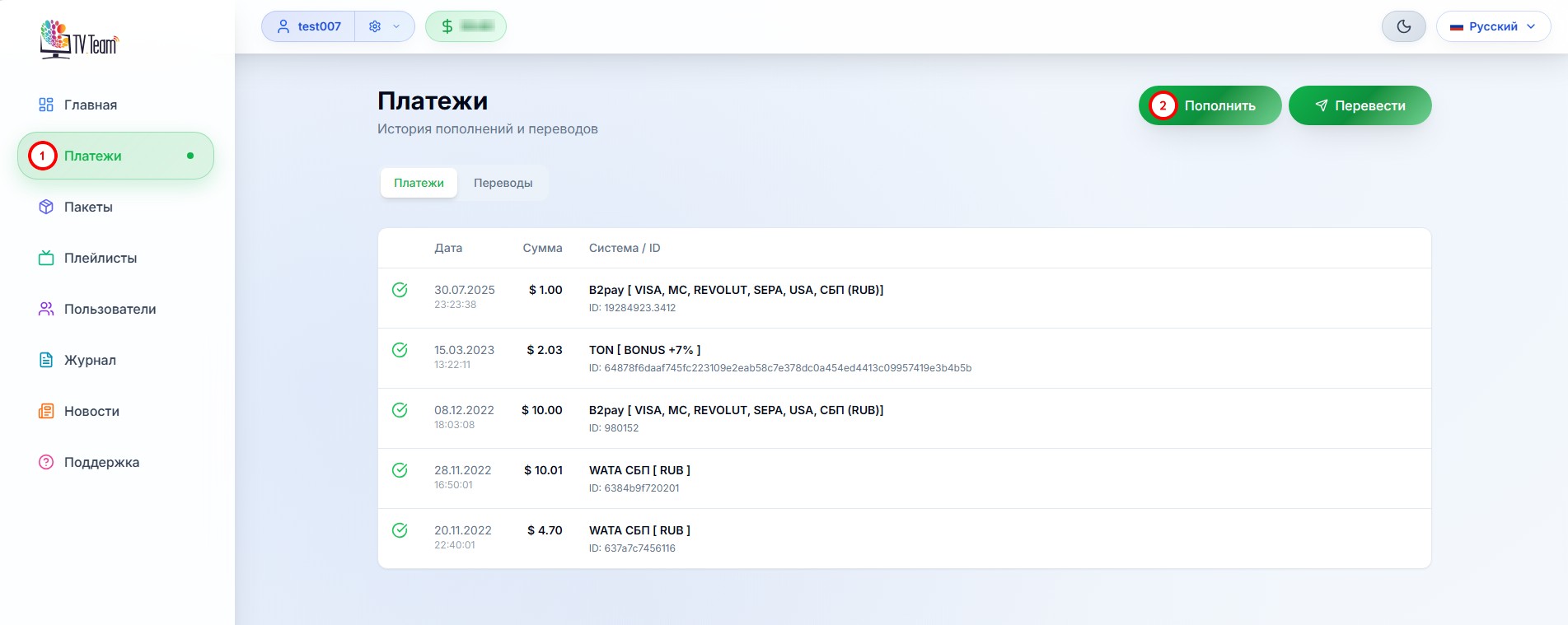
Im aufklappenden Fenster geben wir den Betrag von 1$(3) ein und wählen den Zahlungsaggregator TON(4) aus
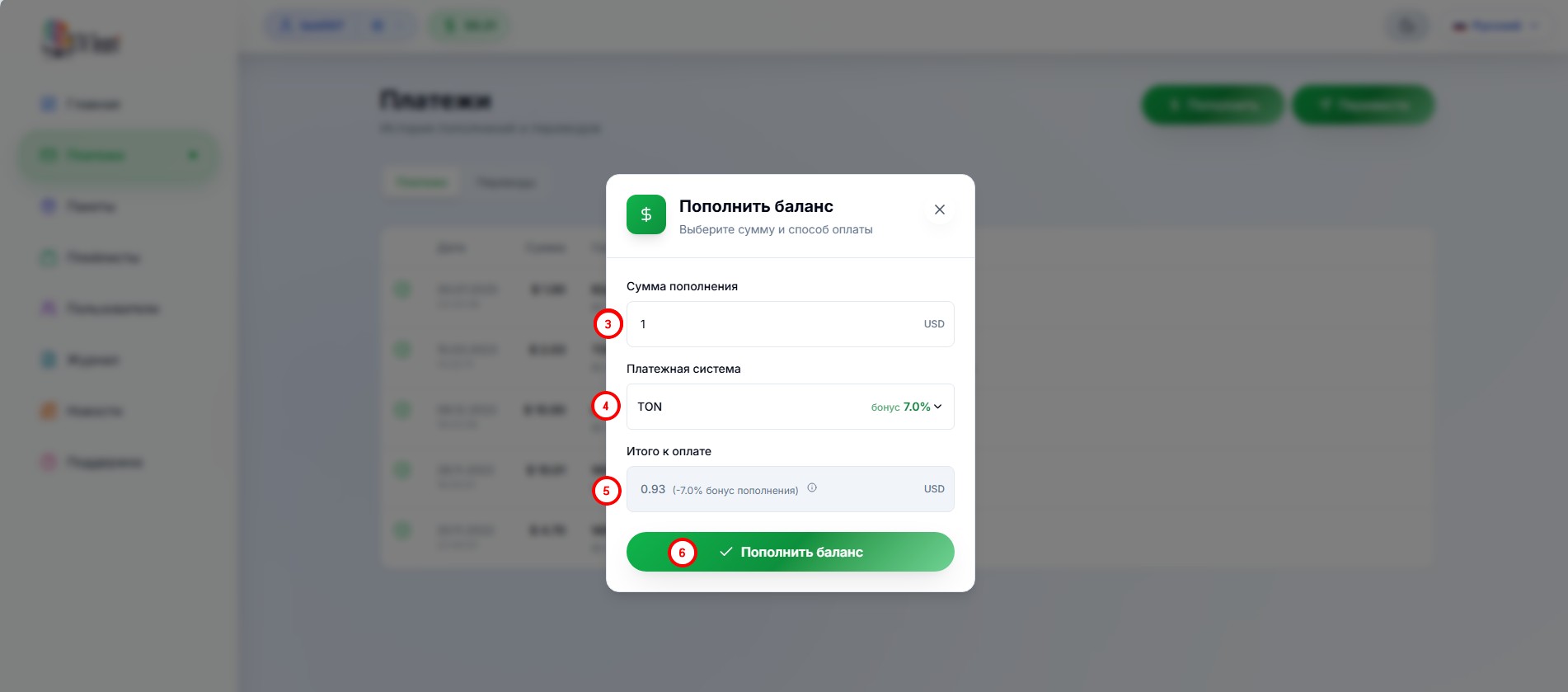
Wir schauen uns die Gesamtsumme zur Zahlung(5) an - diesen Betrag werden Sie zahlen (er wird in TON angegeben), und Sie erhalten den eingegebenen Betrag auf Ihr Guthaben. Wir klicken auf die Schaltfläche Konto aufladen(6).
Im aufgeklappten Formular lesen wir die Zahlungsbedingungen(7), setzen ein Häkchen(8) zur Zustimmung zu dieser Bedingung und klicken auf die Schaltfläche Aufladen(9).
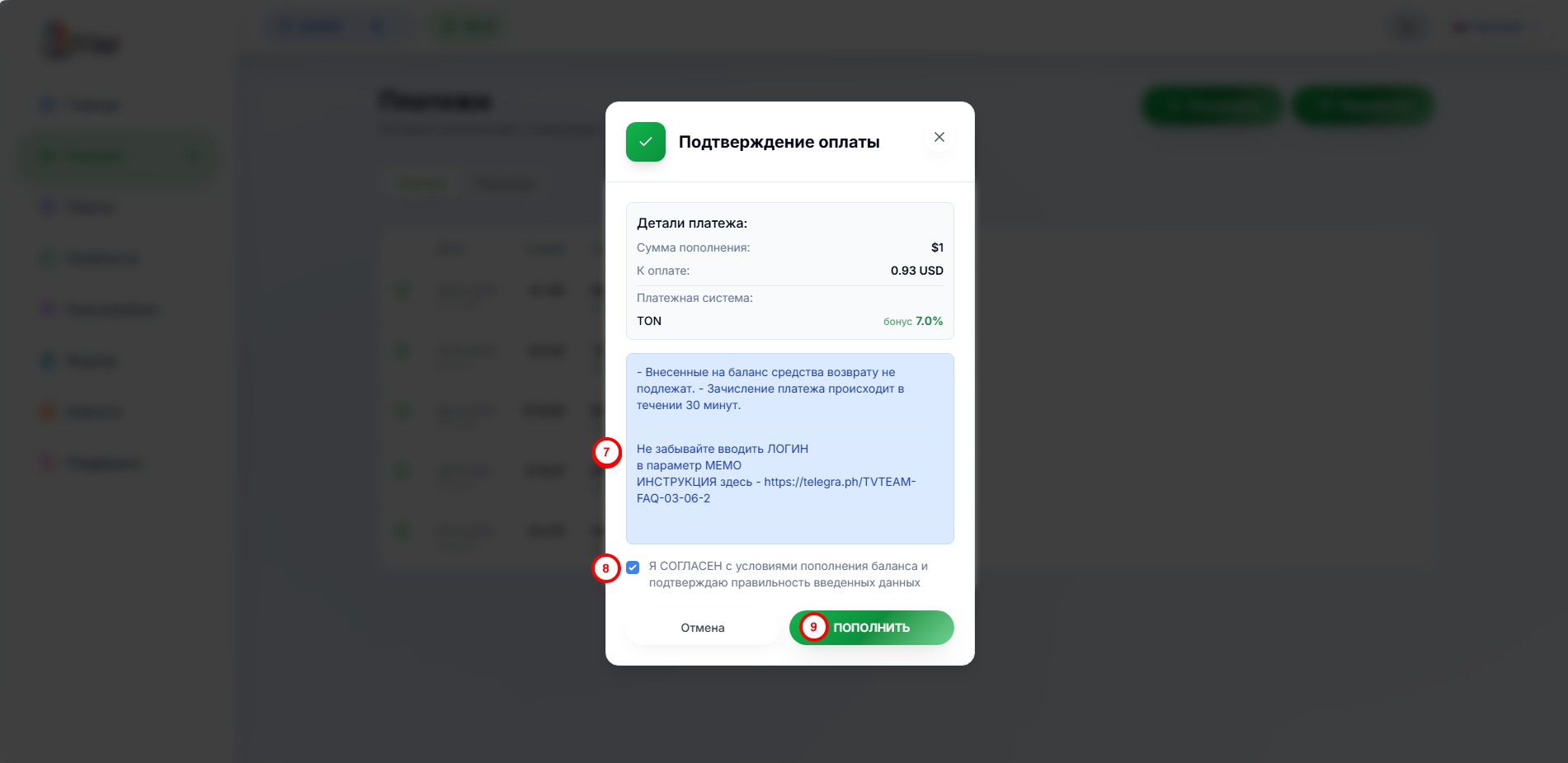
Es öffnet sich eine Seite mit den Zahlungsdaten, dem QR-Code und der Wallet-Nummer.
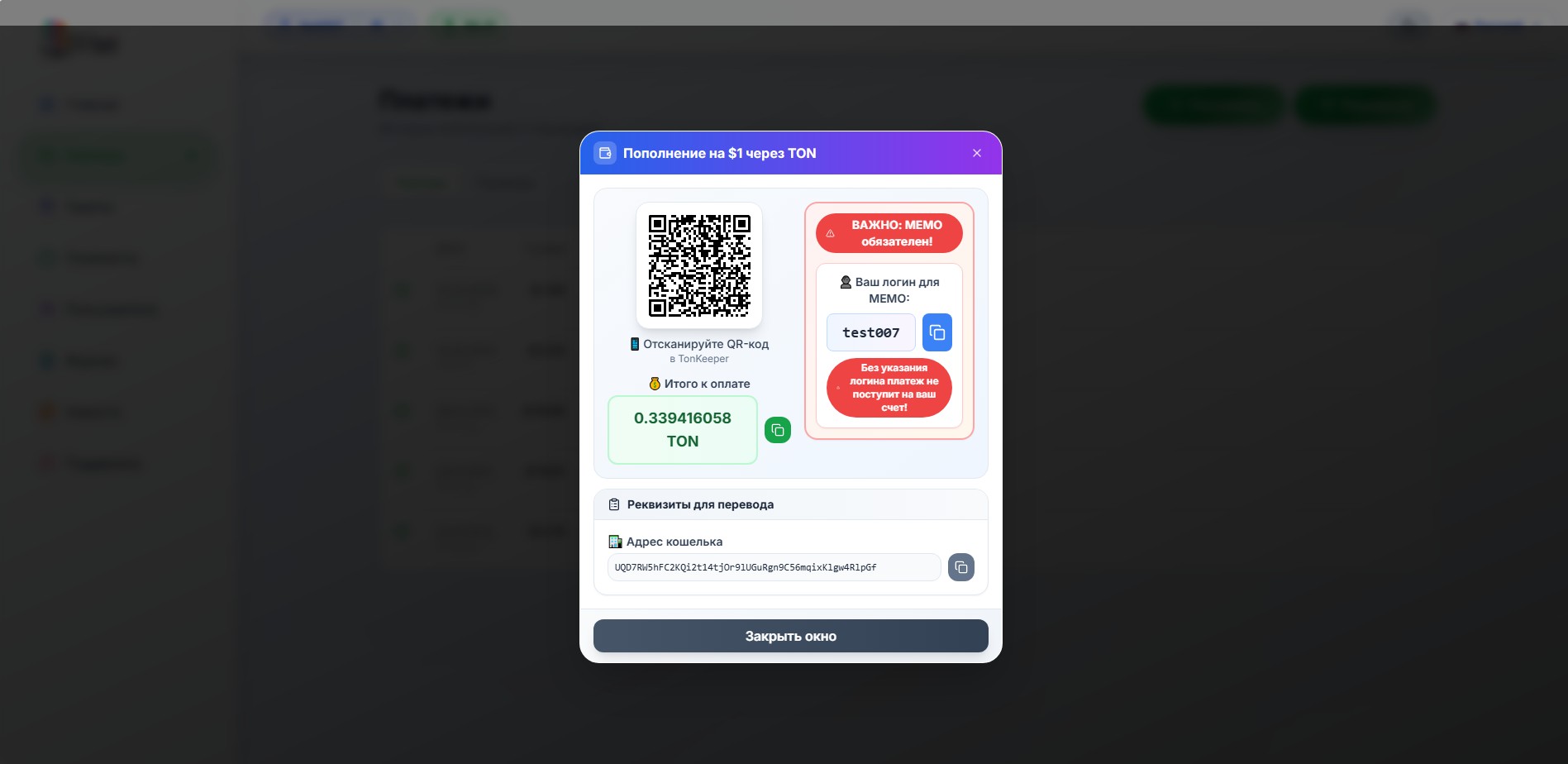
Schließen Sie diese Seite nicht, sie wird für die weitere Zahlung benötigt.
Zuerst eine Beschreibung der Zahlung über die Smartphone-Applikation. Sie gehen in Google Play auf Ihrem Android-Smartphone oder in den App Store auf Ihrem iOS-Smartphone und suchen nach tonkeeper. Installieren Sie die App auf Ihrem Smartphone.
Sie melden sich an
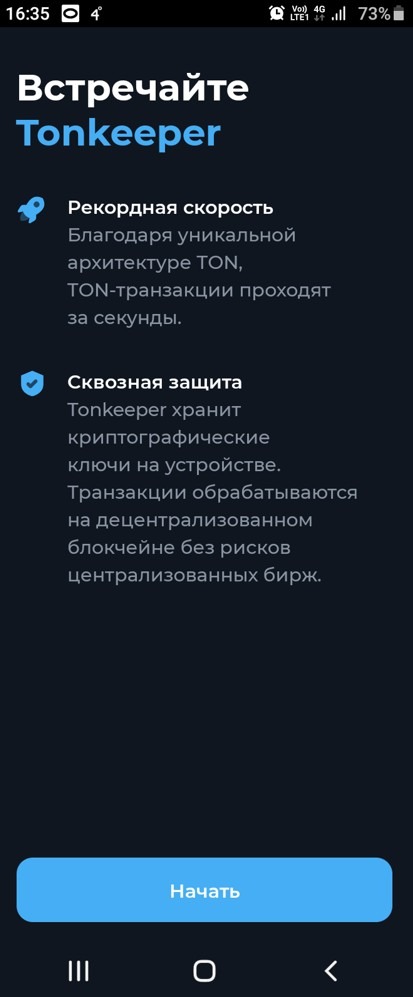
Klicken Sie auf Starten
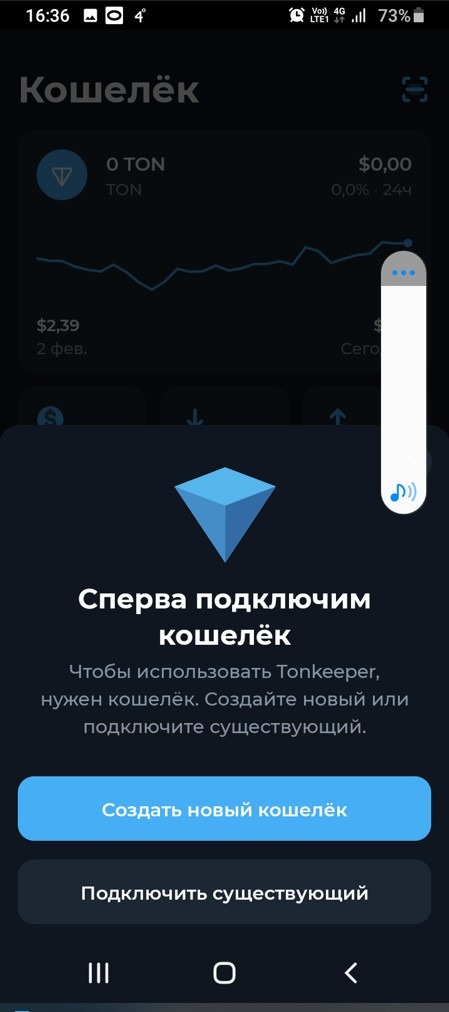
Das erste Mal muss man ein Wallet erstellen, klicken Sie auf die entsprechende Schaltfläche.
Sie warten ein wenig

und das Wallet ist erstellt.
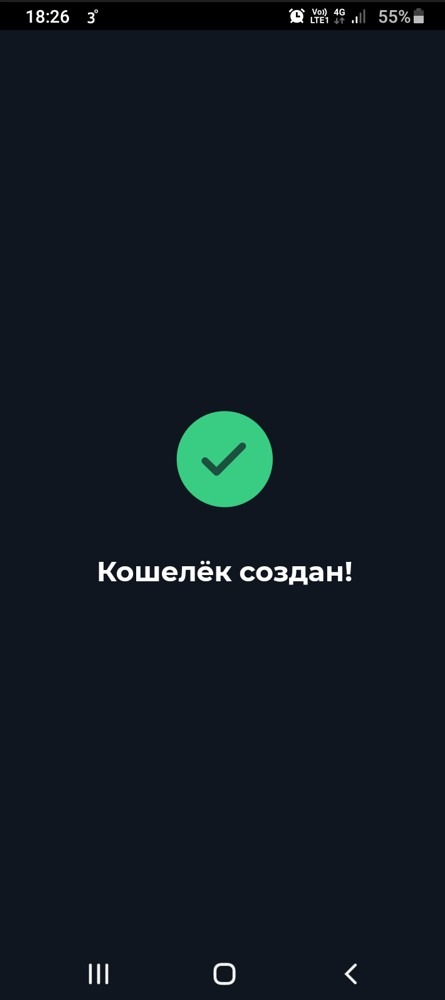
Als Nächstes sollten Sie 24 geheime Schlüsselwörter in lateinischer Schrift vorbereiten.

Schreiben Sie sie auf oder machen Sie einen Screenshot und drucken Sie ihn aus. Es wird empfohlen, diesen Schlüssel nicht auf dem gleichen Gerät zu speichern, auf dem sich tonkeeper befindet.
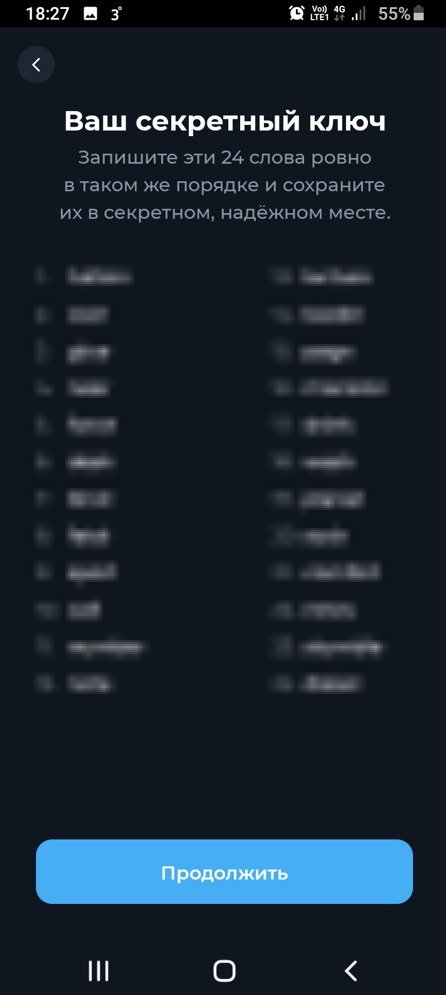
Die App wird überprüfen, ob Sie den geheimen Schlüssel nicht vergessen haben. Sie werden aufgefordert, 3 dieser Wörter unter den entsprechenden Nummern einzugeben.
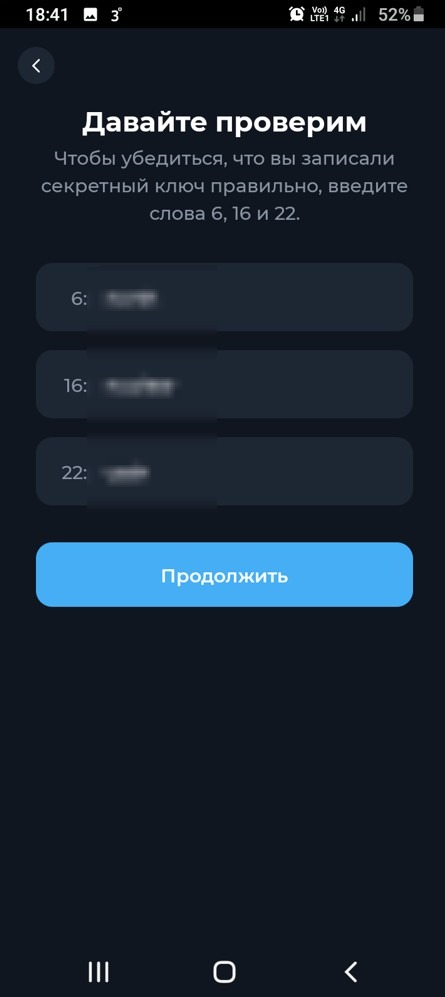
Klicken Sie auf Weiter und Sie werden aufgefordert, einen vierstelligen PIN-Code einzugeben.
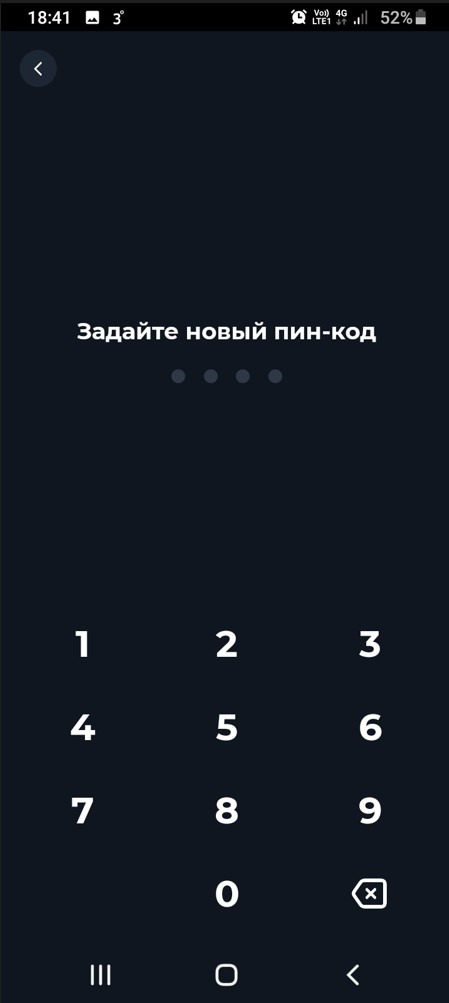
Nun, das war's, Sie haben ein Wallet in tonkeeper erstellt.
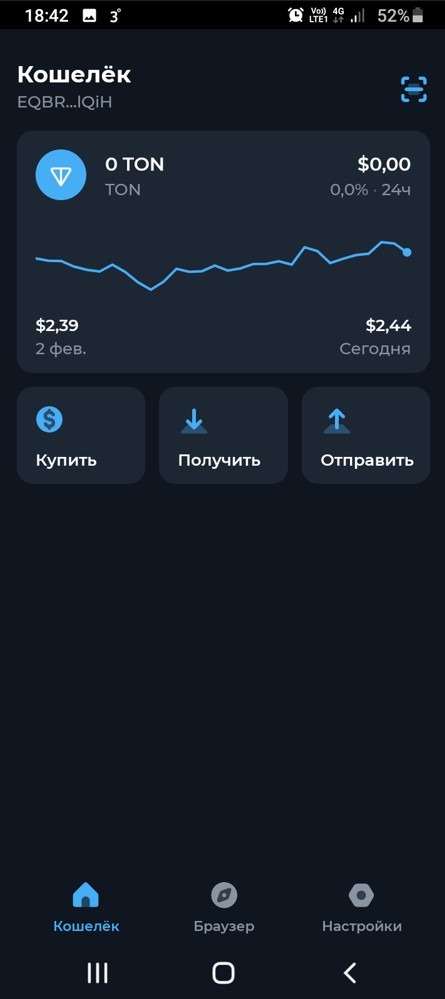
Jetzt müssen Sie es aufladen. Klicken Sie auf Kaufen (oder Erhalten, wenn Sie irgendwo die TON-Währung haben).
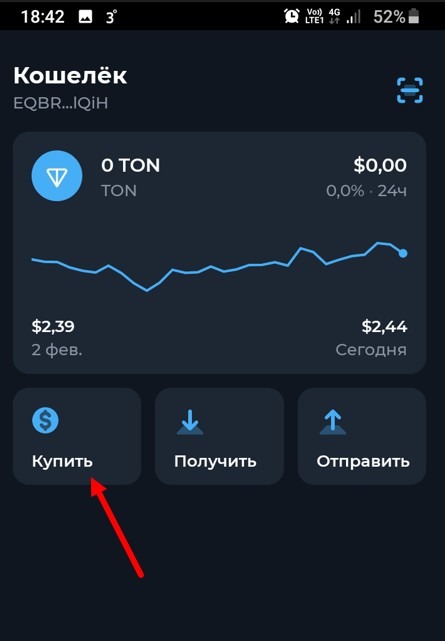
Wählen Sie aus den angebotenen Krypto-Währungskaufoptionen aus.
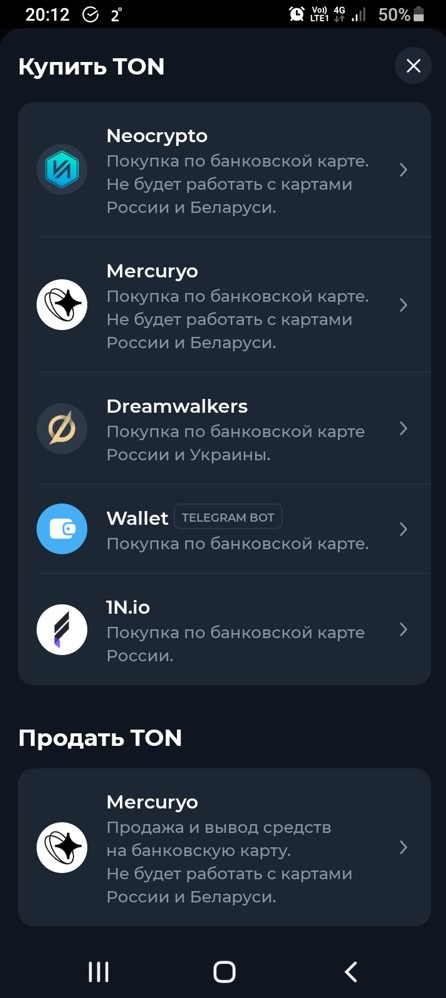
Die ersten beiden Optionen funktionieren nicht mit Karten aus Russland und Weißrussland, die anderen können verwendet werden. Wie Sie sehen, können Sie unter den Optionen auch aufladen mit Hilfe des Telegrammbots @wallet.
Die Option Dreamwalkers bietet eine Mindestaufladesumme von 3000 Rubel, das sind mehr als 15 TON, etwa 38 Dollar, aber der Kurs ist etwas niedriger als bei der Option 1N.io, bei der die Mindestaufladegebühr 1000 Rubel beträgt (mehr als 5 TON, etwa 15$).
Achtung, Sie können das Wallet mit einem beliebigen Betrag aus den angegebenen Beträgen oder mehr aufladen, aber Sie müssen nicht das gesamte Guthaben des TV-Teams mit dem gesamten Betrag aufladen!!!
Für die Erstellung der Anleitung wurde die Aufladung des Wallets über 1N.io gewählt.
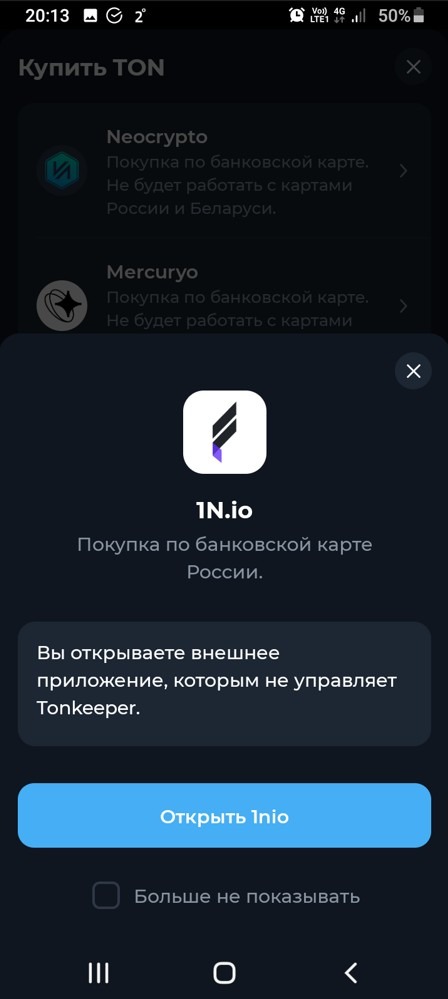
Wir stimmen der Öffnung der externen Anwendung 1nio zu.

Geben Sie im geöffneten Fenster den Betrag in Rubel oder in TON ein (ich erinnere daran, dass der Mindestbetrag 1000 Rubel beträgt) und klicken Sie auf Weiter.
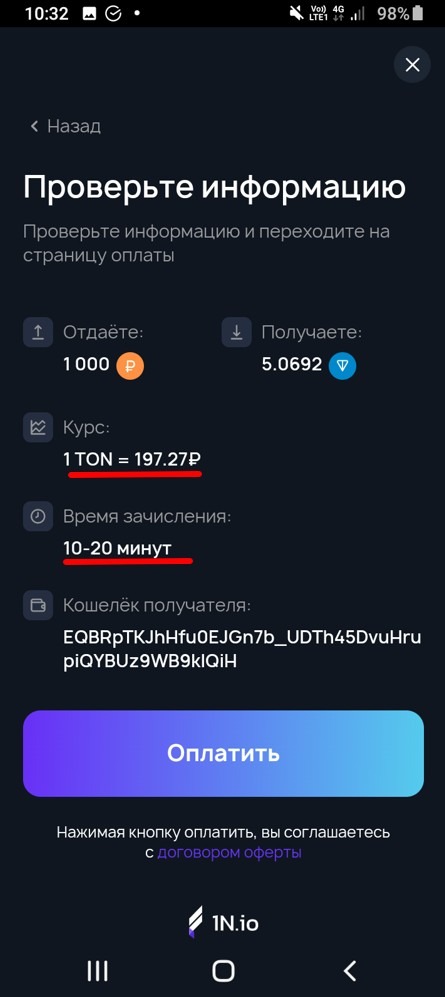
Prüfen Sie die Informationen und wenn es keine Fehler gibt, klicken Sie auf Zahlen (wenn Sie sich geirrt haben, klicken Sie auf Zurück). Beachten Sie auch den Kurs und, am wichtigsten, die Umbuchungszeit.
Auf der nächsten Seite wählen Sie die Zahlungsmethode, für Russland gibt es nicht viele Möglichkeiten, Bankkarte oder QIWI. Geben Sie die notwendigen Daten ein und klicken Sie auf Zahlen.
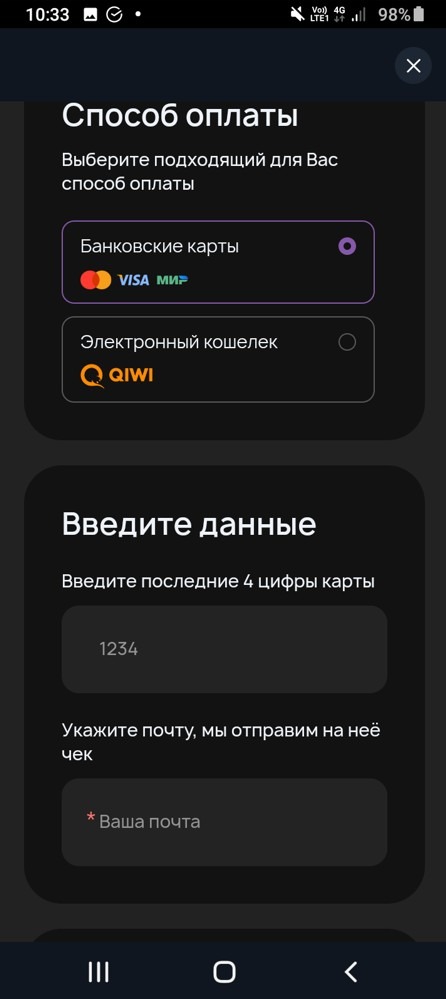
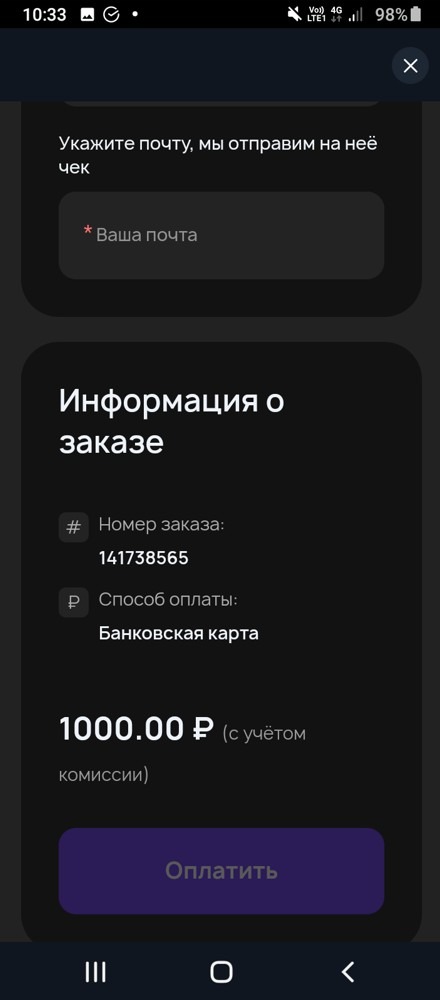
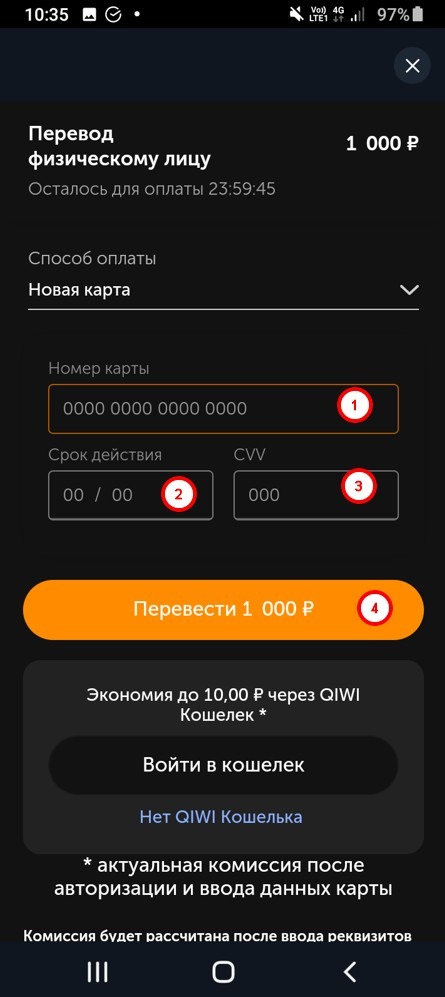
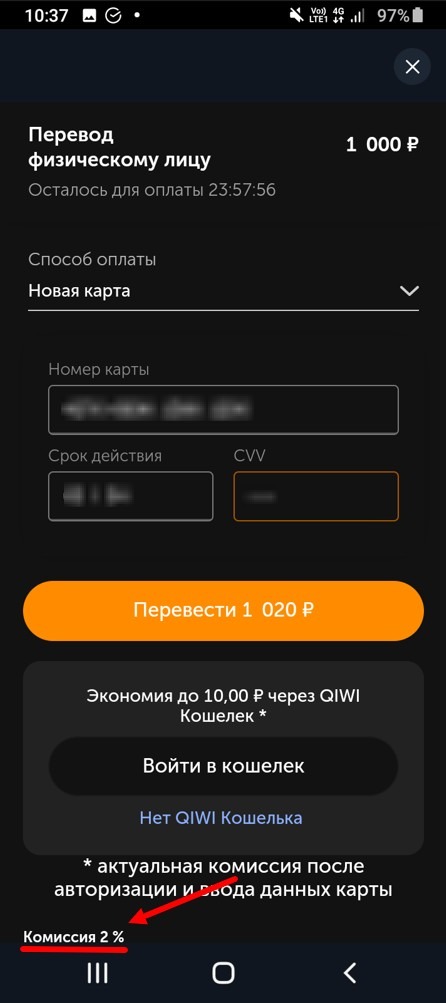
Ich konnte direkt von meiner Sparkassenkarte nicht bezahlen, ich habe etwas falsch gemacht oder mich beim Eingeben des Codes vertan, ich wurde aufgefordert, über QIWI zu bezahlen, was ich dann auch mit derselben Karte gemacht habe.
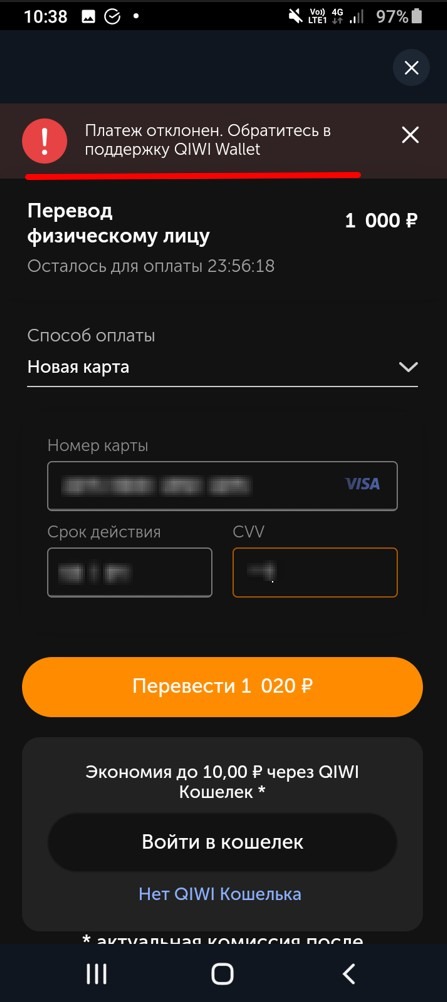
Eine erneute Aufladung von der Sparkassenkarte verlief jedoch problemlos.
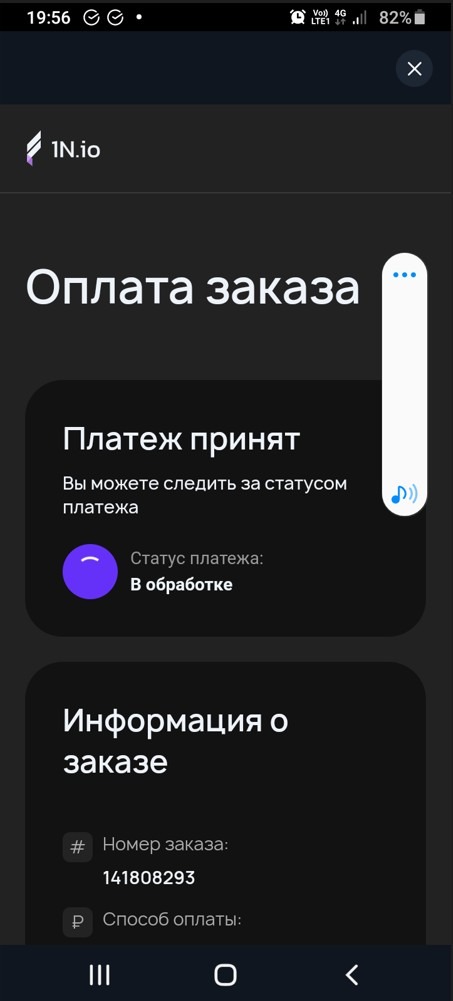
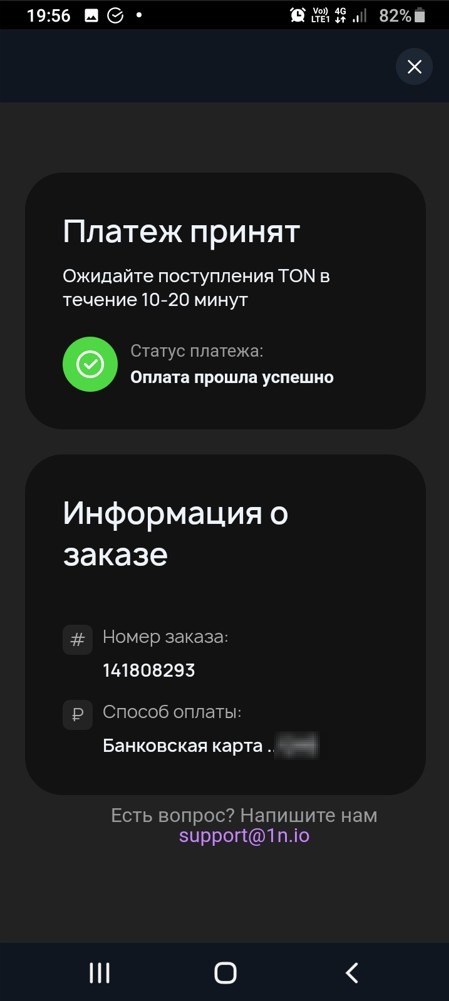
Nun, wir haben das TON-Wallet aufgeladen, jetzt geht es direkt zur Aufladung des Kontostands auf tv.team.
Gehen Sie zurück zur Hauptseite der TonKeeper-App und wenn die Mittel bereits in Ihrem Konto angekommen sind, klicken Sie auf das Barcode-Scanner-Symbol. Wenn nicht, warten Sie, bis die Mittel gutgeschrieben sind.
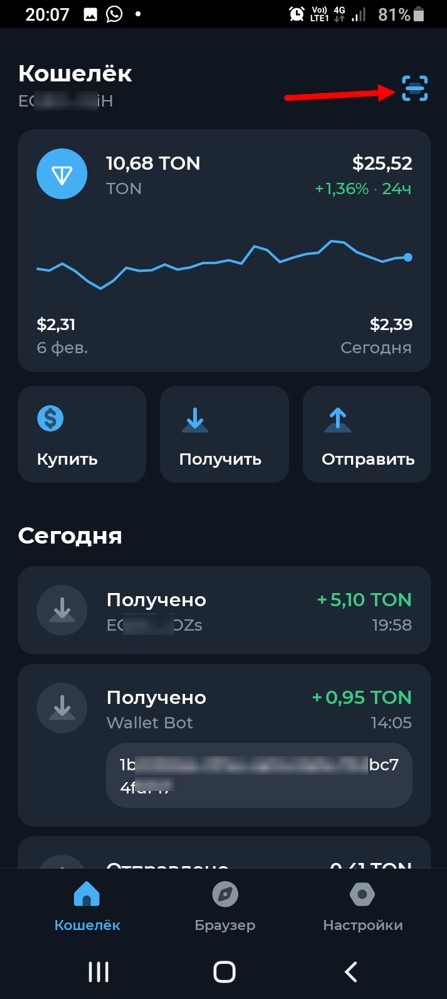
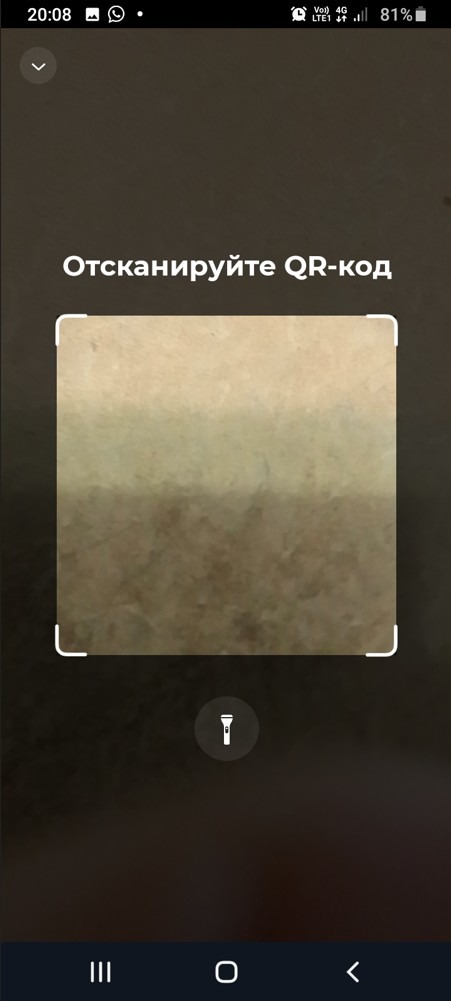
Mit diesem Scanner scannen Sie den Barcode auf der Zahlungsseite aus Ihrem persönlichen Konto, die Sie offen gelassen haben. Der Code wird gescannt und in Ihrer App wird die Information über die Zahlung angezeigt (im Kommentar wird Ihr Login angegeben).
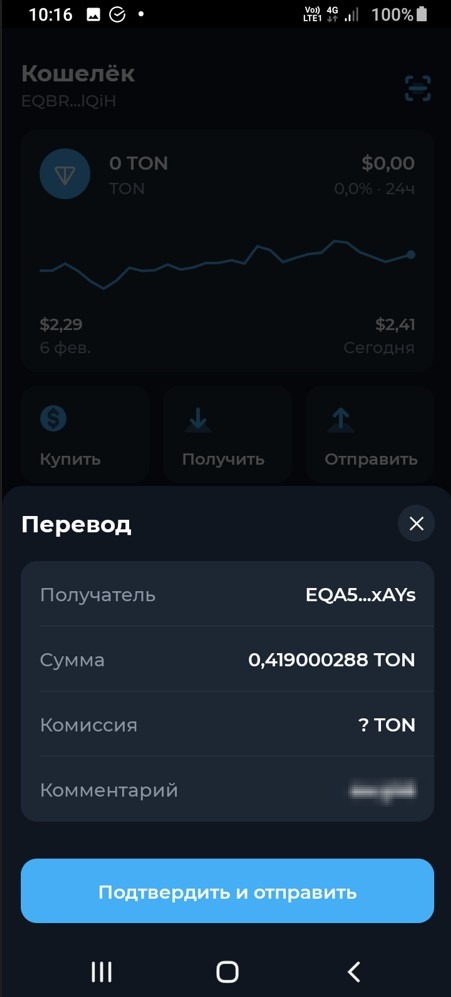
Sie müssen die Schaltfläche Bestätigen und senden klicken.
Geben Sie Ihren PIN-Code ein.
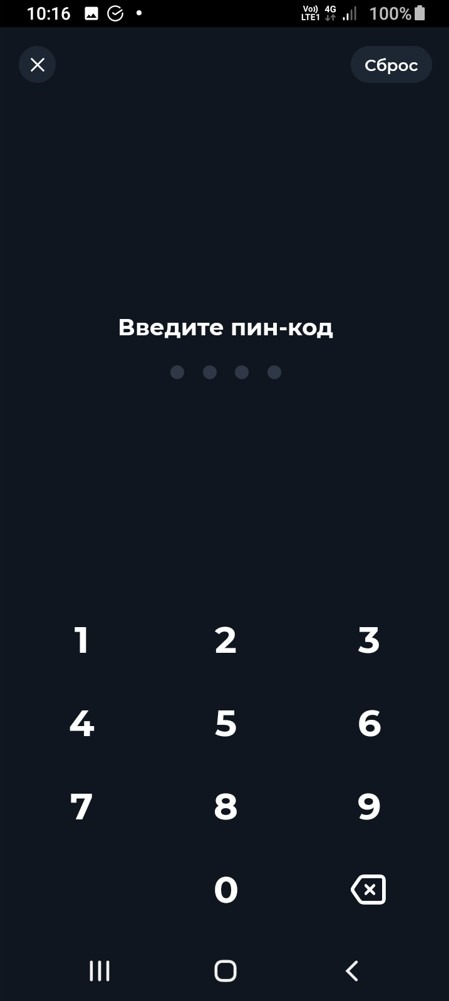
Warten Sie einen Moment.
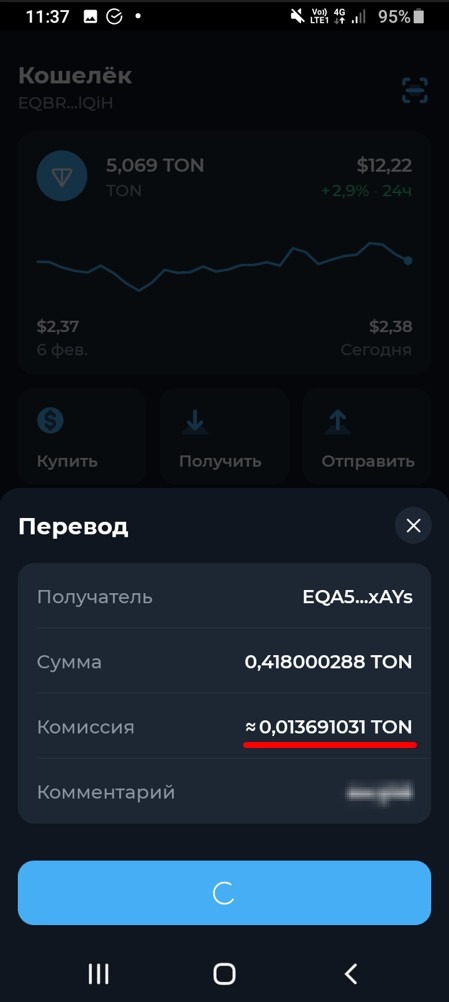
Und hier ist das Ziel, das Sie erreichen wollen - das Geld vom TonKeeper-Wallet wurde auf Ihr Guthaben bei tv.team gesendet.
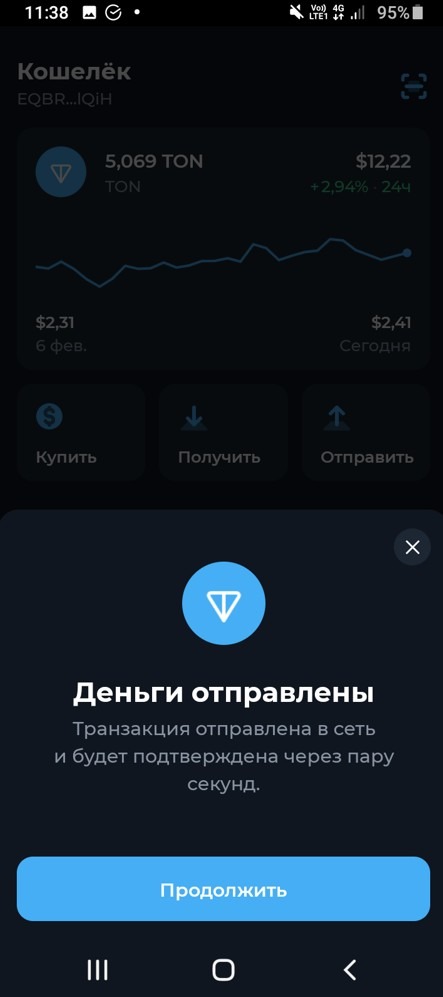
Klicken Sie auf Weiter und Sie sehen in Ihrer App die Information über die Zahlung.

Und nach einer Weile ist das Geld auf Ihrem Konto bei tv.team
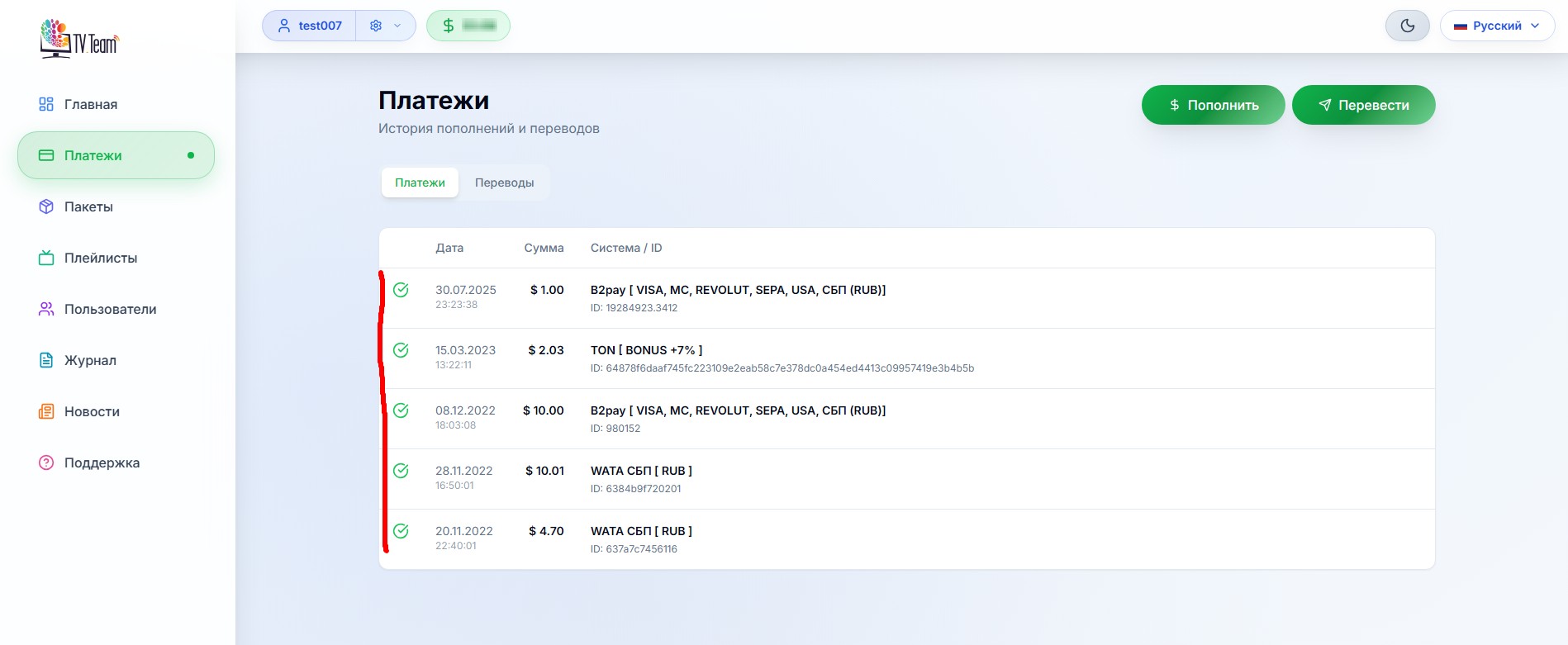
Falls Sie aus irgendeinem Grund den Scanner nicht benutzen können (es fällt einem gar nicht ein, aus welchem Grund), können Sie die Zahlung durchführen, indem Sie die Zahlungsdaten manuell eingeben oder kopieren und einfügen (copy-paste).
Achtung!!! Sie müssen die Daten fehlerfrei eingeben - das Wallet, den Betrag und Ihren Login (aus dem Memo). Daher sollten Sie lieber den Scanner oder Copy-Paste verwenden, aber wenn Sie die Zeichen manuell eingeben müssen, seien Sie besonders aufmerksam.
In der Anwendung Tonkeeper drücken Sie den Knopf Senden.
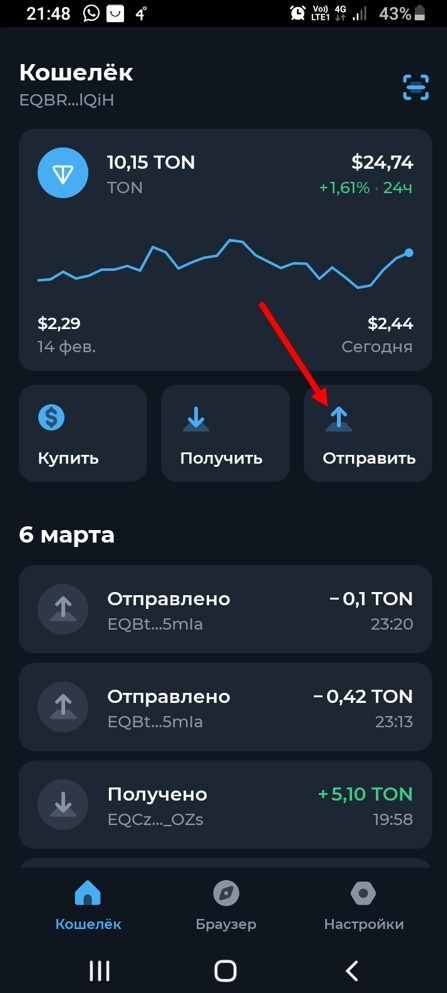
Um in dem sich öffnenden Fenster entweder die Wallet-Nummer einzugeben oder sie von der Zahlungsseite zu kopieren, die aus dem persönlichen Raum geöffnet wurde, und sie einzufügen.
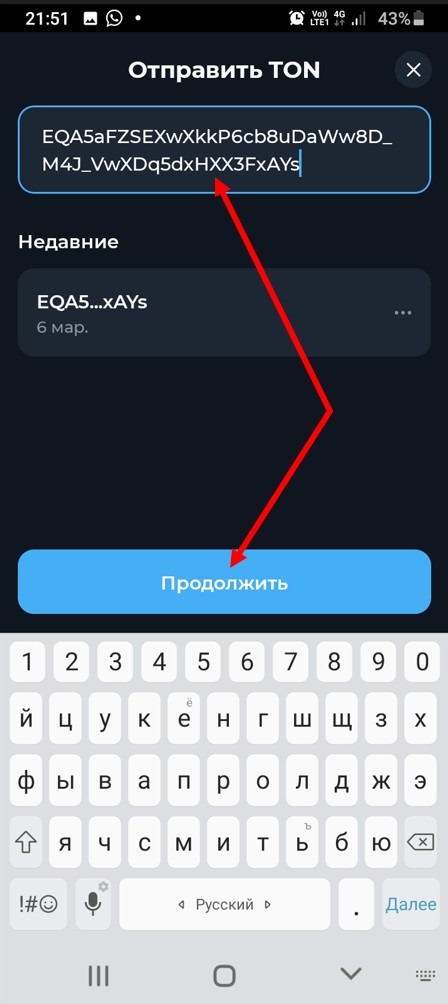
Drücken Sie den Knopf Weiter.
In dem sich öffnenden Fenster geben Sie den Betrag ein oder kopieren Sie ihn von der Zahlungsseite, die aus dem persönlichen Bereich geöffnet wurde, und fügen Sie ihn ein.
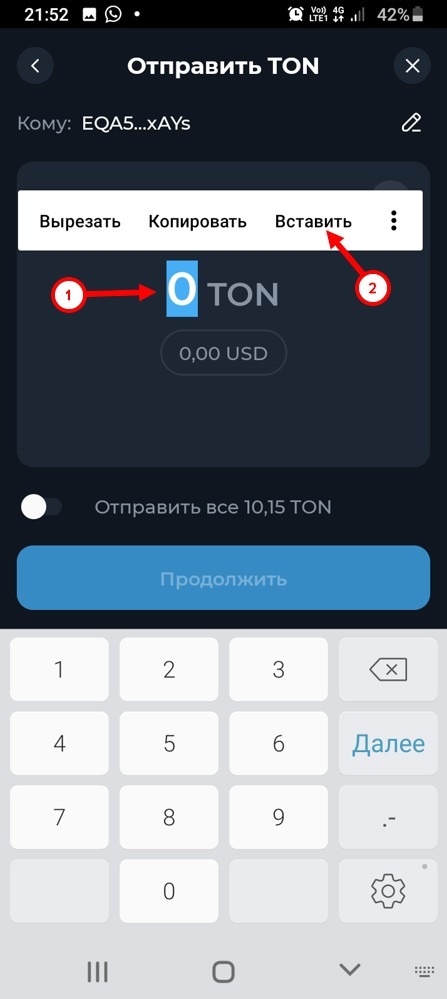
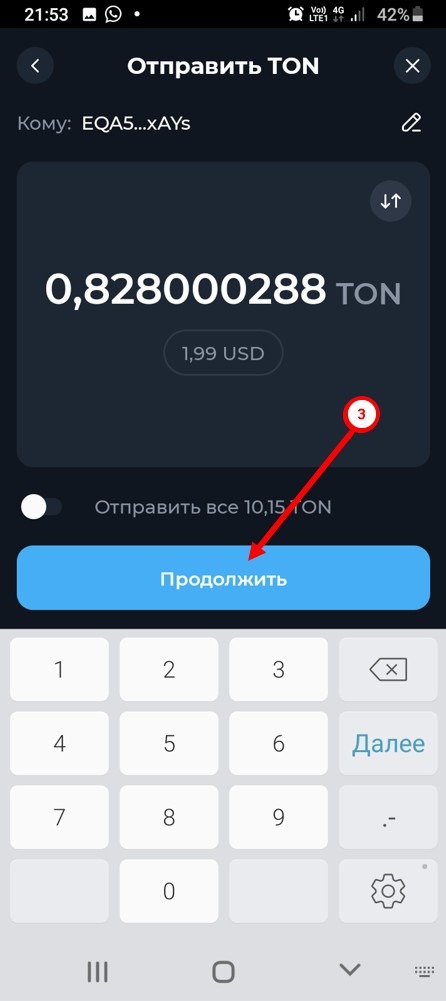
Drücken Sie die Taste Weiter.
In dem sich öffnenden Fenster geben Sie Ihren Login in das Kommentarfeld ein oder kopieren Sie ihn von der Zahlungsseite, die aus dem persönlichen Bereich geöffnet wurde, und fügen Sie ihn ein.
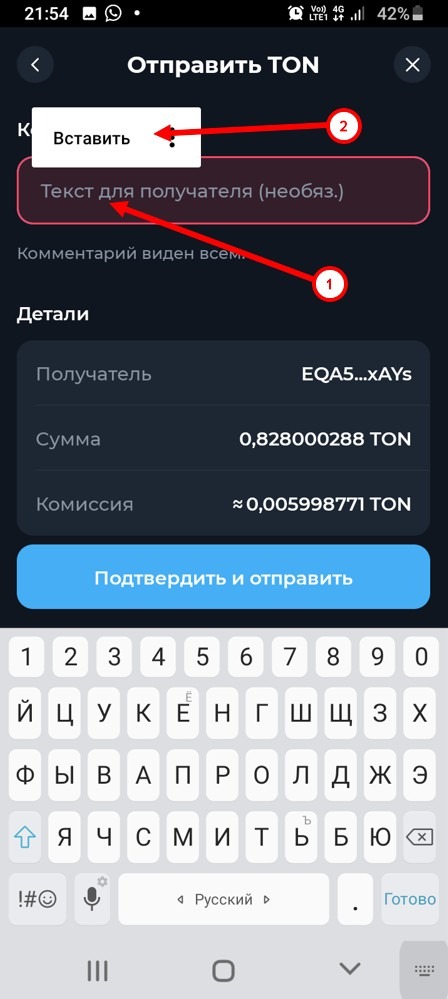
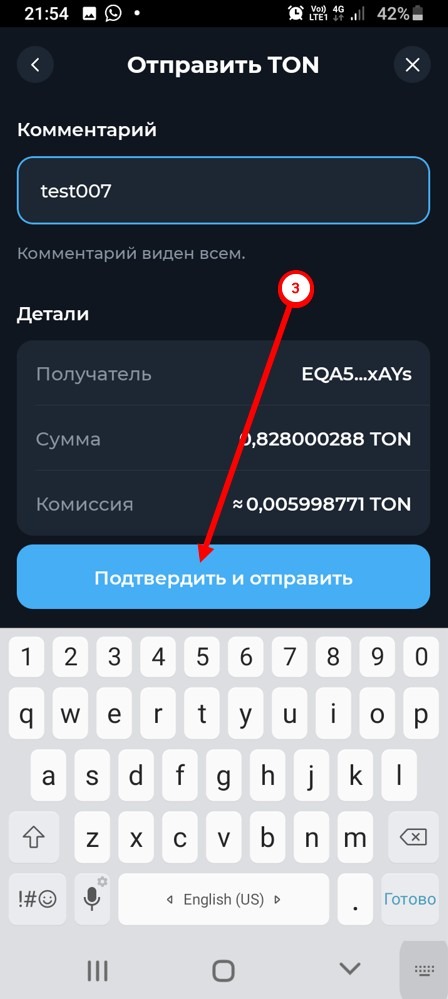
Drücken Sie die Schaltfläche Bestätigen und senden.
Geben Sie Ihren PIN-Code ein.
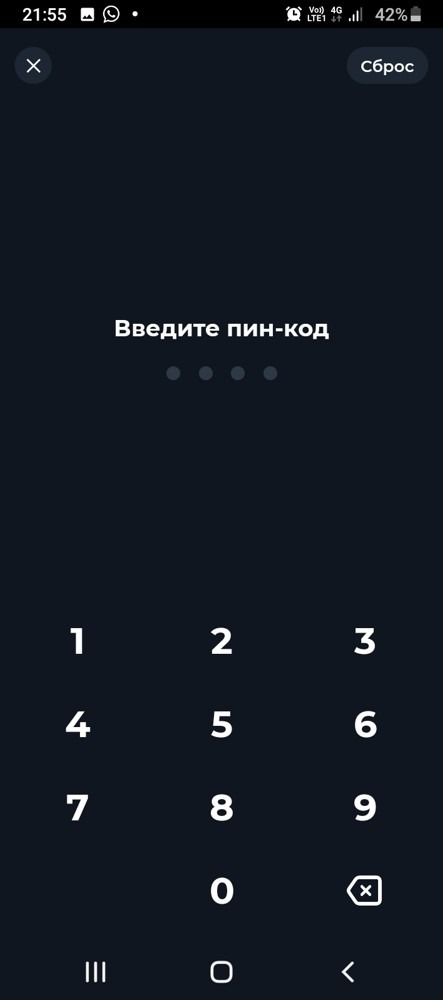
Warten Sie einen Moment und das war's, Ihre Zahlung wurde an Ihr Guthaben gesendet.
Drücken Sie die Taste Fertig.
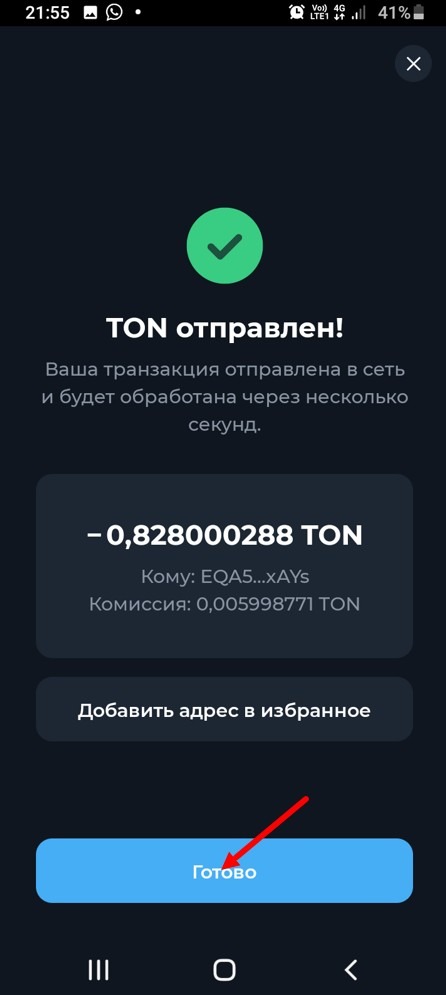
Und Sie sind wieder auf der Hauptseite der App, wo Sie die Zahlungsinformationen sehen können.
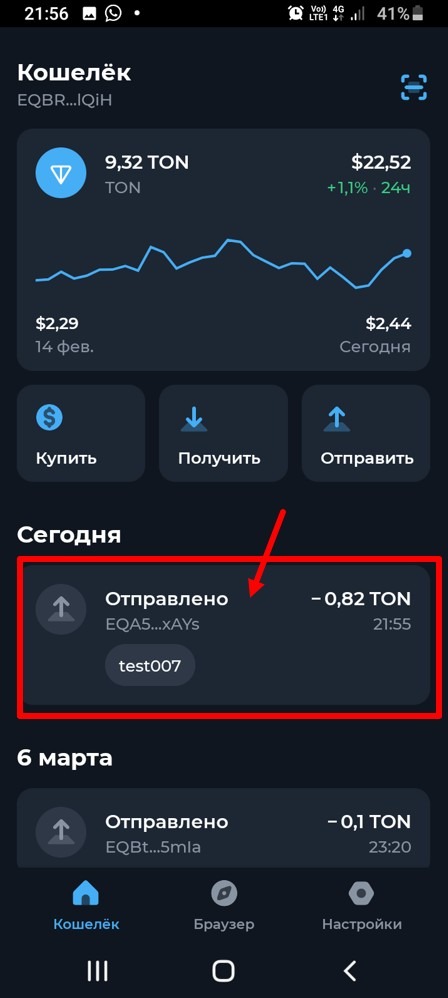
Das ist alles.
Alles schön und gut, aber zum Beispiel planen Sie nicht, sofort einen großen Betrag auf das Konto zu überweisen. Und was ist dann zu tun?
Erstens können Sie wie oben erwähnt nicht alle Gelder vom Wallet sofort auf das TV-Team-Konto übertragen.
Zweitens kann das Guthaben über den Telegram-Bot @wallet aufgeladen werden. Sein Wallet kann für einen TON (oder vielleicht sogar weniger, ich habe es nicht ausprobiert) aufgeladen werden, aber man sollte bedenken, dass je kleiner der Betrag des Kryptowährungskaufs ist, desto höher ist der Kurs.
Drücken Sie @wallet oder geben Sie in das Suchfenster den angegebenen Benutzernamen ein.
